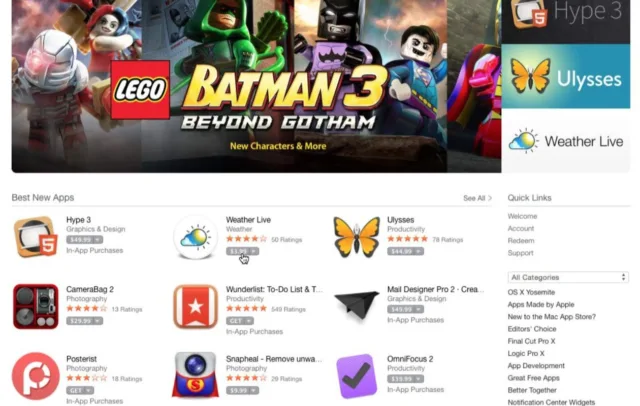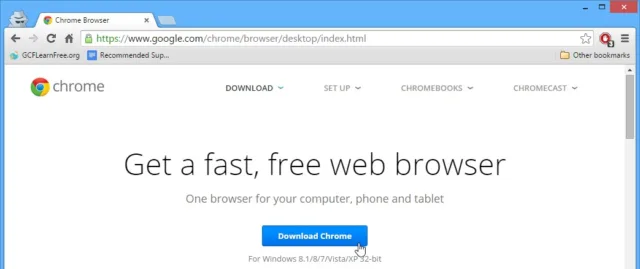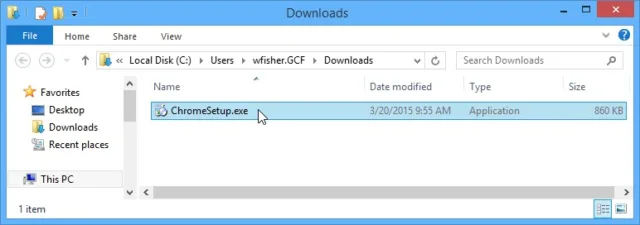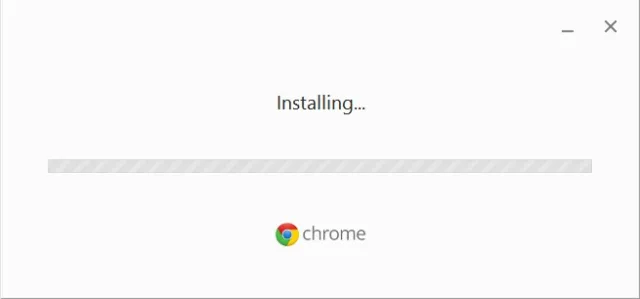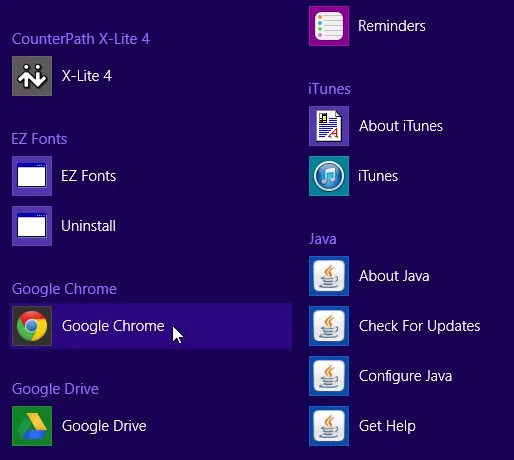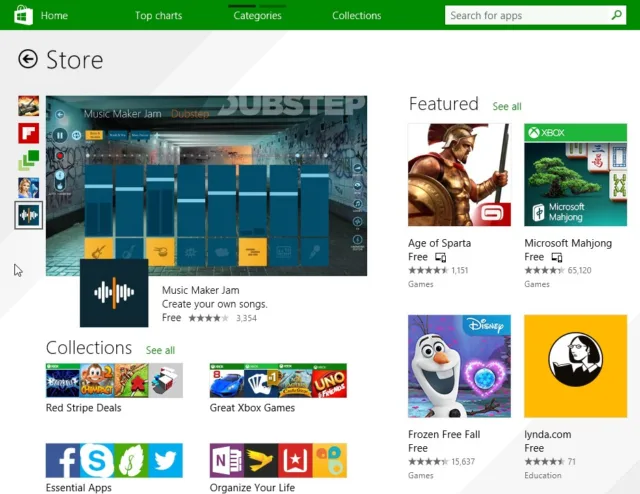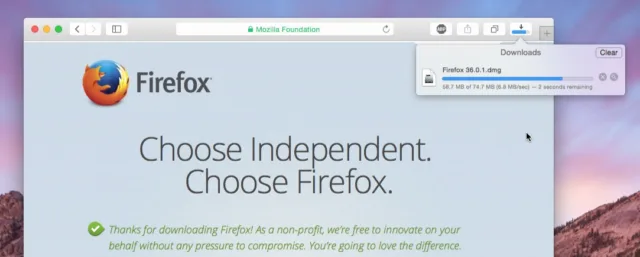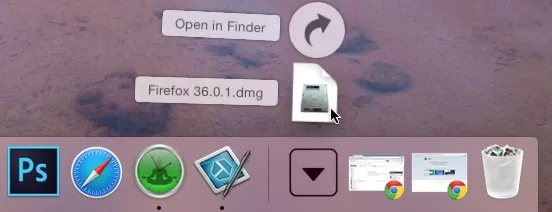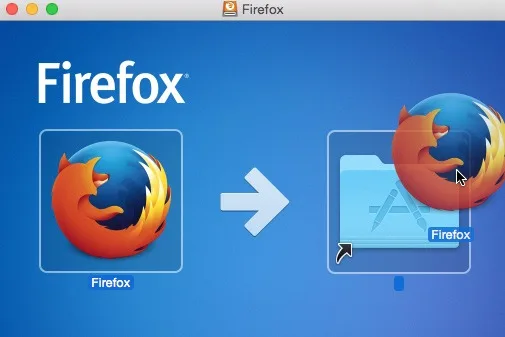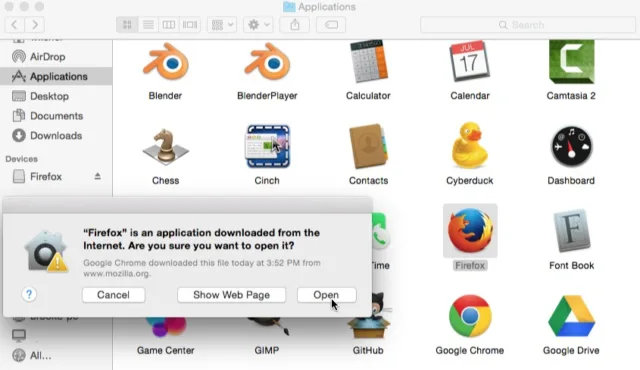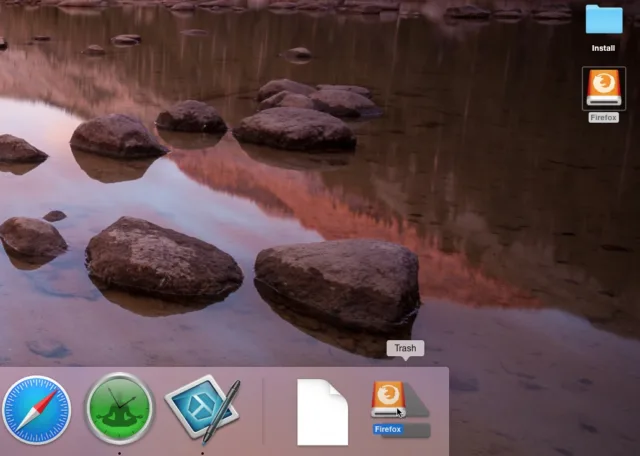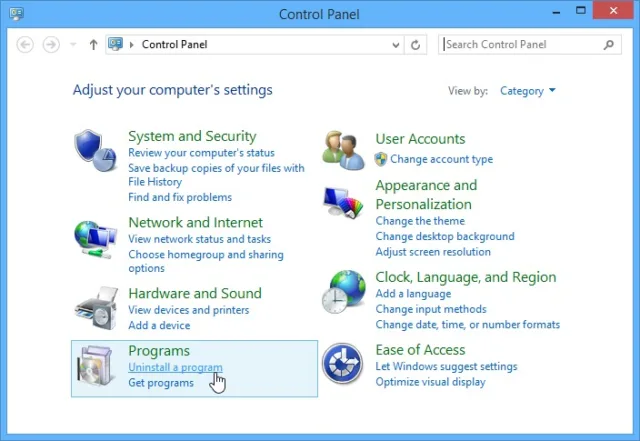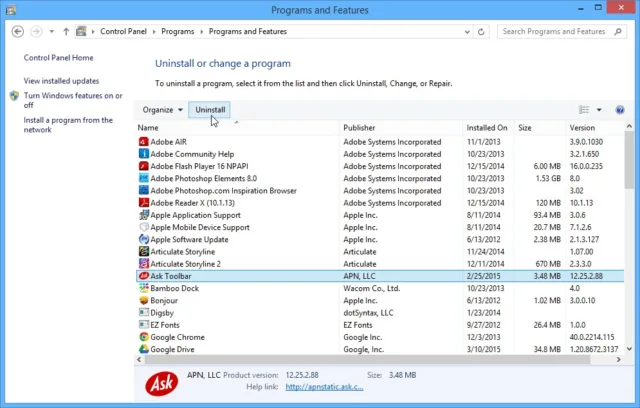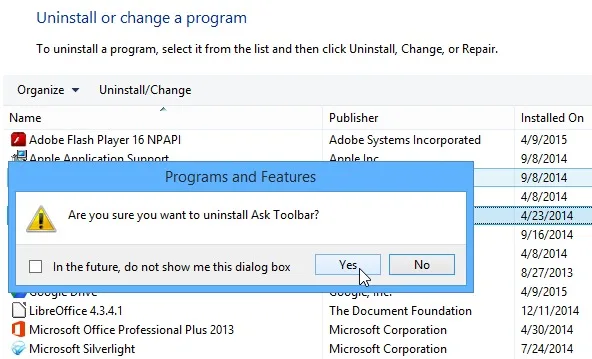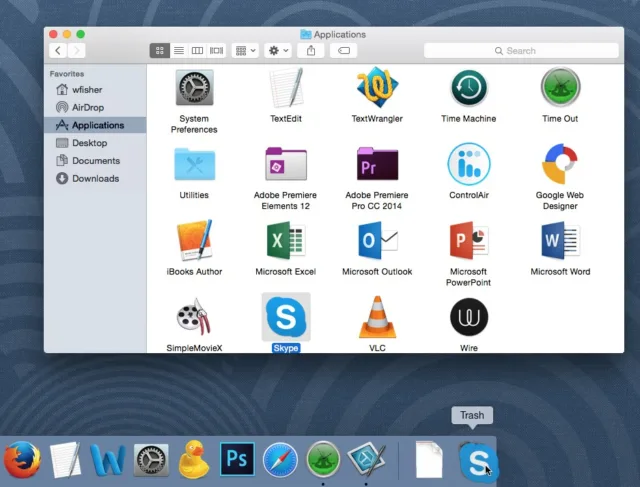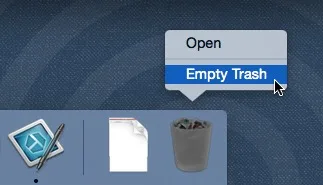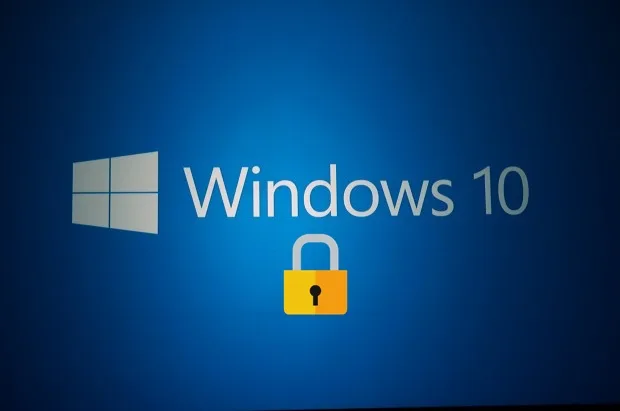کامپیوتر شما امکان انجام کارهای شگفتانگیزی را فراهم میکند. ویرایش دیجیتال عکس، بازیهای پیشرفته، پخش ویدئو—all اینها به لطف نرمافزارهای مختلف ممکن شدهاند. توسعهدهندگان همواره در حال ایجاد نرمافزارهای جدیدی هستند که به شما اجازه میدهند کارهای بیشتری با کامپیوتر خود انجام دهید.
نصب از طریق CD-ROM
از اواسط دهه ۹۰ میلادی تا اواخر دهه ۲۰۰۰، رایجترین روش دریافت نرمافزار، خرید CD-ROM بود. کاربران دیسک را داخل کامپیوتر قرار میدادند و مراحل نصب بهطور خودکار انجام میشد.
اما امروزه تقریباً همه نرمافزارها از این روش فاصله گرفتهاند. بسیاری از کامپیوترهای جدید حتی درایو CD-ROM ندارند. با این حال، اگر نیاز به نصب نرمافزار از طریق CD-ROM داشته باشید، کافی است دیسک را در کامپیوتر قرار داده و دستورالعملها را دنبال کنید.
نصب نرمافزار از اینترنت
امروزه رایجترین روش دریافت نرمافزار، دانلود آن از اینترنت است. برنامههایی مانند Microsoft Office و Adobe Photoshop اکنون بهصورت آنلاین خریداری و مستقیماً روی کامپیوتر دانلود و نصب میشوند. همچنین میتوانید نرمافزارهای رایگان را به همین روش نصب کنید.
به عنوان مثال، اگر بخواهید مرورگر Google Chrome را نصب کنید، کافی است به صفحه دانلود آن بروید و روی دکمه Download کلیک کنید.
فایل نصب روی کامپیوتر شما با پسوند .exe ذخیره میشود. این پسوند که دات ایاکسای تلفظ میشود، فرمت استاندارد فایلهای نصب روی کامپیوترهای ویندوز است.
مراحل نصب یک برنامه از فایل .exe
- فایل .exe را پیدا کرده و دانلود کنید.
- فایل .exe را پیدا کنید و روی آن دوبار کلیک کنید. (معمولاً این فایل در پوشه Downloads ذخیره میشود.)
- یک کادر محاورهای ظاهر میشود. دستورالعملها را دنبال کنید تا نرمافزار نصب شود.
- نرمافزار نصب خواهد شد. اکنون میتوانید برنامه را از منوی استارت (در ویندوز ۷) یا صفحه استارت (در ویندوز ۸) باز کنید.
نکاتی برای یافتن نرمافزار
بر اساس تجربه، سادهترین راه برای یافتن نرمافزار جدید، جستجو در اینترنت است. برای مثال، اگر به دنبال روشی برای ویرایش عکسهای شخصی خود هستید، میتوانید در گوگل عبارت “نرمافزار رایگان ویرایش عکس” را جستجو کنید.
اگر دقیقا نمیدانید چه نوع نرمافزاری نیاز دارید، سعی کنید وظایفی را که میخواهید انجام دهید توصیف کنید. برای مثال، اگر به دنبال ابزاری برای مدیریت لیست کارها و تنظیم قرارها هستید، میتوانید عبارتی مانند “نرمافزار رایگان تقویم و برنامهریزی” را جستجو کنید.
فروشگاه ویندوز (Windows Store)
اگر از ویندوز ۸ استفاده میکنید، میتوانید نرمافزارها را مستقیماً از فروشگاه ویندوز دانلود و نصب کنید. این فروشگاه به شما کمک میکند بدون نیاز به مراحل اضافی، نرمافزارهای توسعهدهندگان شخص ثالث را پیدا و نصب کنید.
نصب نرمافزار روی مک (Mac)
کامپیوتر مک شما امکانات فوقالعادهای را در اختیار شما قرار میدهد. ویرایش عکسهای دیجیتال، اجرای بازیهای پیشرفته، استریم ویدیو و بسیاری از کارهای دیگر، همگی به لطف نرمافزارهای مختلف امکانپذیر هستند. توسعهدهندگان دائماً در حال ایجاد برنامههای جدیدی هستند که به شما اجازه میدهند بیشتر از قبل از کامپیوتر خود استفاده کنید.
نصب نرمافزار از طریق CD-ROM
از اواسط دهه ۱۹۹۰ تا اواخر دهه ۲۰۰۰، رایجترین روش برای نصب نرمافزار، خرید CD-ROM بود. شما دیسک را داخل کامپیوتر قرار میدادید و مراحل نصب را دنبال میکردید.
امروزه تقریباً تمام نرمافزارها از این روش فاصله گرفتهاند. در واقع، اپل دیگر کامپیوترهایی با درایو CD-ROM تولید نمیکند.
نصب نرمافزار از اینترنت
امروزه متداولترین روش برای دریافت نرمافزار، دانلود آن از اینترنت است. برنامههایی مانند Microsoft Office و Adobe Photoshop را میتوان بهصورت آنلاین خریداری و مستقیماً روی کامپیوتر مک خود دانلود و نصب کرد. همچنین، بسیاری از نرمافزارهای رایگان نیز از همین طریق قابل دریافت هستند.
به عنوان مثال، اگر بخواهید مرورگر Google Chrome را نصب کنید، کافی است به سایت رسمی گوگل کروم مراجعه کرده و روی دکمه دانلود کلیک کنید.
فایل .DMG چیست؟
فایل نصب نرمافزارهای مک معمولاً با پسوند .dmg ذخیره میشود. (نحوه خواندن: دات دی-ام-جی) این پسوند فرمت استاندارد فایلهای نصبی در مک است.
مراحل نصب نرمافزار از طریق فایل .DMG:
- فایل .dmg را دانلود کنید.
- فایل .dmg را پیدا کرده و روی آن کلیک کنید.(معمولاً در پوشه Downloads ذخیره میشود.)
- یک کادر دیالوگ ظاهر خواهد شد.روی آیکون کلیک کرده و آن را به پوشه Applications بکشید.
- برنامه اکنون نصب شده است.شما میتوانید با دوبار کلیک روی آیکون، برنامه را باز کنید.
- روی دسکتاپ، احتمالاً یک آیکون درایو دیسک با نام برنامه مشاهده خواهید کرد.
این آیکون به نام “volume” شناخته میشود و پس از نصب برنامه دیگر نیازی به آن نیست. شما میتوانید آن را به سادگی به سطل زباله در داک بکشید.
برخی از برنامهها از پسوند .pkg به جای .dmg استفاده میکنند؛ در این صورت، میتوانید به سادگی دستورالعملها را برای نصب نرمافزار دنبال کنید.
نکات مفید برای یافتن نرمافزار
بر اساس تجربه ما، سادهترین روش برای یافتن نرمافزار جدید، جستجو در وب است. به عنوان مثال، اگر به دنبال روشی برای ویرایش عکسهای شخصی خود در کامپیوتر باشید، میتوانید جستجوی گوگلی برای نرمافزارهای رایگان ویرایش عکس انجام دهید. اگر دقیقاً نمیدانید به چه نوع نرمافزاری نیاز دارید، تلاش کنید وظایفی که میخواهید انجام دهید را توصیف کنید. به عنوان مثال، اگر به روشی برای ایجاد لیستهای کار و سازماندهی قرار ملاقاتها نیاز داشتید، میتوانید جستجویی برای نرمافزارهای رایگان تقویم و سازماندهی انجام دهید.
فروشگاه اپلیکیشنهای مک (Mac App Store)
اگر از سیستمعامل macOS استفاده میکنید، میتوانید نرمافزار را از فروشگاه اپلیکیشنهای مک دانلود و نصب کنید. فروشگاه اپلیکیشنهای مک به منظور سادهتر کردن فرآیند یافتن و نصب نرمافزار از توسعهدهندگان ثالث طراحی شده است. زمانی که یک اپلیکیشن را پیدا میکنید، نیازی به انجام هیچ کار اضافی برای نصب آن ندارید.
حذف نرمافزار از رایانه ویندوزی شما
اگر متوجه شدید که دیگر از یک اپلیکیشن استفاده نمیکنید، میتوانید نرمافزار را حذف کنید تا آن را از رایانهتان پاک کنید. این کار به شما کمک میکند تا فضای بیشتری روی هارد دیسک خود آزاد کرده و رایانهتان را از شلوغیها پاک کنید.
- پنل کنترل (Control Panel) را باز کنید.
- گزینه “Uninstall a program” را انتخاب کنید (در دستهبندی Programs).
- برنامه مورد نظر را انتخاب کرده و سپس روی “Uninstall” کلیک کنید.
- تأیید کنید که میخواهید برنامه را حذف کنید.
یک پنجره باز میشود که از شما میخواهد تأیید کنید که میخواهید برنامه را از کامپیوتر خود حذف کنید. روی “Yes” یا “OK” کلیک کنید تا فرایند حذف شروع شود.
حذف نرمافزار از مک شما
اگر متوجه شدید که دیگر از یک برنامه استفاده نمیکنید، میتوانید نرمافزار را حذف کنید تا آن را از کامپیوتر خود پاک کنید. این یک راه خوب برای آزاد کردن فضای هارد دیسک و حفظ تمیزی کامپیوتر شما است.
- یک پنجره Finder جدید باز کنید، سپس Applications را انتخاب کنید.
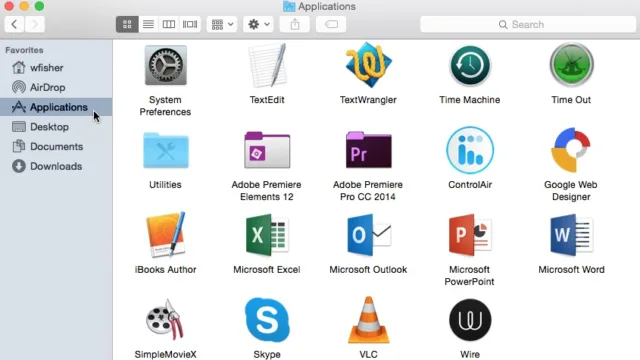
- برنامه مورد نظر را پیدا کنید، سپس آن را انتخاب کرده و به سطل زباله روی داک بکشید.
- سطل زباله را خالی کنید.
همین طور! حالا برنامه از کامپیوتر شما حذف شده است.
برخی از برنامهها وجود دارند که نمیتوان به این روش آنها را حذف کرد. برای حذف کامل چنین برنامههایی، باید فایلهای مربوط به آنها را در پوشه Library پیدا کرده و حذف کنید. این کار ممکن است کمی پیچیده باشد، بنابراین پیشنهاد میکنیم از دستورالعملهای ارائهشده در MacRumors پیروی کنید.